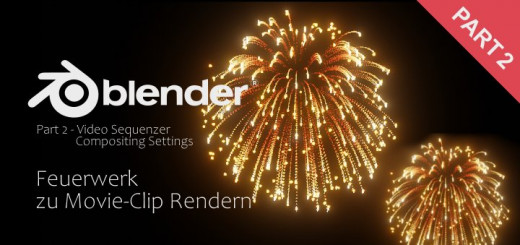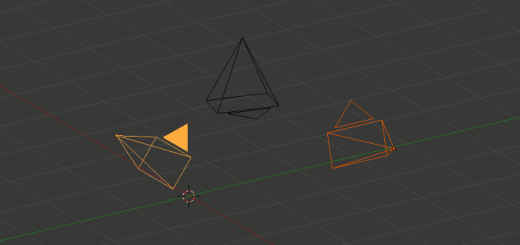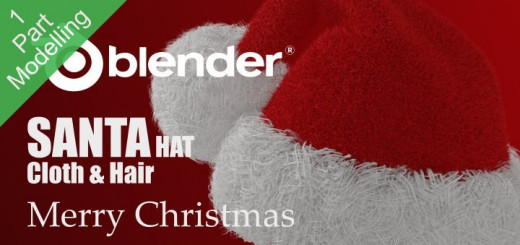Blender 280 – Simple Character, Skin Modifier
Mit dem Skin Modifier lassen sich leicht sogenannte BaseMesh erstellen, die dann entweder auf normalem Weg, Polygon für Polygon oder mit dem Sculpting nachbearbeiten lassen. Der Aufbau ist einfach, eine Armature zusätzlich ist möglich.
Skills: Easy
Addon: Nein
Download: Download Tutorial-File via Mediafire.
Als BaseMesh bezeichnet man ein Basis-Objekt, das in verschiedenster Weise nachbearbeitet werden kann. Natürlich wäre es auch möglich ein mit dem Skin-Modifier erstelltes Modell mit einem Skelett (Armature) zu versehen und gleich mit dem Animieren zu beginnen. Aber an verschiedenen Körperstellen können Problemzonen entstehen, die man gerne nachbearbeiten möchte/muss. Hier dazu einige Tips und Tricks.
Strichmännchen als Gundlage
Wie schon in dem Tutorial zu einem einfachen Baum mit dem Skin-Modifier besteht auch dieses Modell aus einem Strichmännchen. Die Vertices des Blender Standard-Cube werden im Edit-Mode über den Shortcut M (Merge) zu einem Vertex verschmolzen (siehe Animation unten).
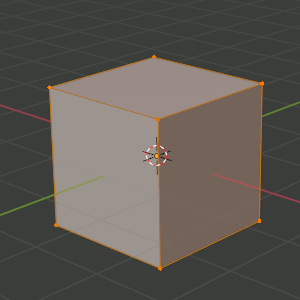
M für Merge – At Center
Dieser Vertex kann dann mit Taste E (E für Extrudieren) in verschiedene Richtungen extrudiert werden. Hier wird das Rückgrad und die linke Schulter modelliert (siehe Animation unten).
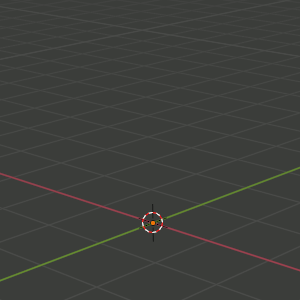
Vertex extrudieren
Ab jetzt ist es empfehlenswert dem Ganzen einen ersten Modifier zuzuweisen. Der Mirror-Modifier mit aktiviertem Clipping, damit alles auf der Mittelachse nicht unerwünscht verschoben werden kann (siehe Bild unten).

Mirror-Modifier
Danach werden die Ober und Unterarme hinzu extrudiert. Für den Beckenknochen muss kurzzeitig das Clipping abgeschaltet werden. Es folgen dann Ober- und Unterschenkel (siehe Animation unten).

Strichmännchen extrudieren
Es folgt eine kurze Strecke für den Hals und zuletzt nach oben eine Linie für den Kopf. In der Seitenansicht wird der Fuß in Richtung der y-Achse nach vorne extrudiert (siehe Animation unten).
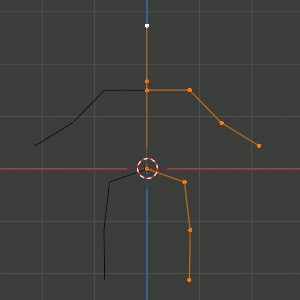
Hals, Kopf und Fuß ansetzen
Der Skin Modifier
Der Zeitpunkt für den Skin-Modifier ist gekommen. Das Strichmännchen erhält Polygone, die allerdings derzeit nur temporär vorhanden sind (siehe Animation unten).

Skin-Modifier hinzufügen
Nun wechselt ihr mit dem Shortcut ALT-Z in den XRay-Modus, wodurch auch das Strichmännchen im Inneren sichtbar werden. Modelliert werden kann jeder einzelne Vertex und den Shortcut STRG-A. Durch Mausbewegungen lässt sich die Stärke der betroffenen Region skalieren (siehe Animation unten).
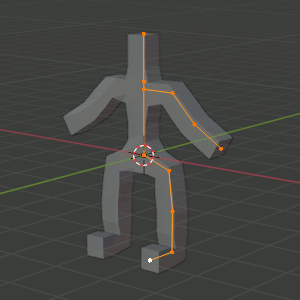
Vertices skalieren mit STRG-A
Der Halsansatz am Oberkörper wird schmal skaliert und nach oben versetzt (siehe Animation unten).
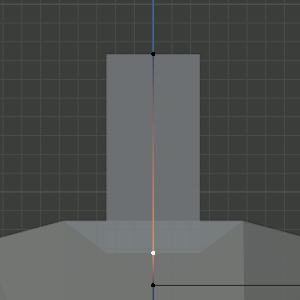
Halsbereich vorbereiten
Nun markiert ihr den Hals-Vertex und den am Kopfende, drück Taste W und wendet Subdivide an. Es entsteht ein neuer zusätzlicher Vertex der nach unten in Richtung Hals verschoben und skaliert wird (siehe Animation unten).
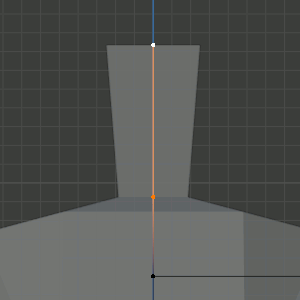
W für Subdivide und skalieren
Im Kopfbereich wiederholt ihr den Vorgang noch einmal. Vertices markieren, Subdivide und skalieren mit STRG-A (siehe Animation unten).

Kopf in Form bringem
Das Ganze dann noch einmal um die Kopfform besser ausarbeiten zu können. In der Seitenansicht werden dazu auch die Vertices auf der y-Achse verschoben (siehe Animation unten).
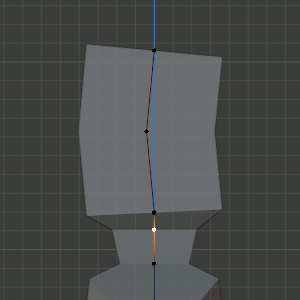
Kopf ausmodellieren
Auch der Body wird noch einmal unterteilt und die Vertices auf der y-Achse so verschoben, dass eine natürlichere Körperhaltung entsteht. Der unterste Vertex wird noch einmal nach hinten extrudiert (siehe Animation unten).

Body ausarbeiten
Das Kniegelenk sowie der Ellbogen verschiebt ihr dann etwas nach vorne, beziehungsweise den Ellbogen nach hinten (siehe Animation unten).
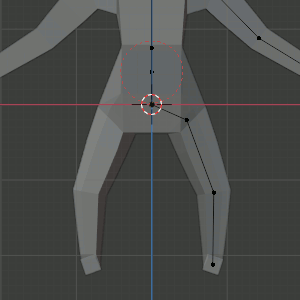
Knie und Ellbogen verschieben
Wechselt ihr nun in den Object-Mode und hebt den XRay-Modus durch ein weiteres Mal ALT-Z wieder auf, so könnt ihr die Voransicht des Charakters betrachten. Nicht alle Bereiche sind schön. Teilweise können Dreiecke entstanden sein, was (noch) nicht tragisch aber auch nicht optimal ist (siehe Animation unten).
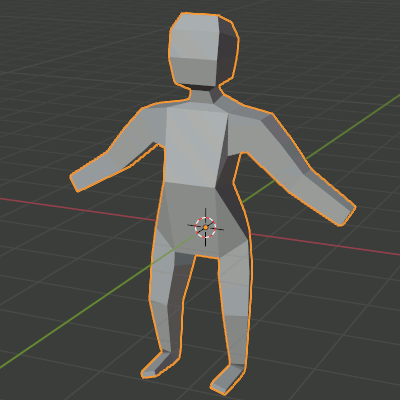
Skin-Modell in Object-Mode
Abhilfe schafft hier der Subdivision Surface-Modifier der das Objekt weiter unterteilt. Beide Einstellungen (Render und Preview) stehen auf 1, also einer Unterteilung. Die Problemzonen im Brustbereich die aus Dreiecken bestanden sind nun zu Quads (Vierecke) geworden (siehe Animation unten).
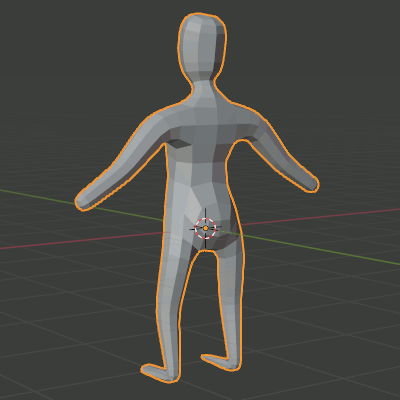
Subdivision Surface-Modifier
Hände und Finger
Dem Chraracter fehlen noch Finger. Durch extrudieren kann leicht eine Hand mit 3 Fingern (oft für Cartoons verwendet) und einem Daumen modelliert werden. Auch hier wird mit dem Shortcut STRG-A jeder Vertex skaliert (siehe Animation unten).

Hand. Finger & Daumen
Alle strecken werden nacheinander unterteilt, dann gemeinsam alle Vertices der Finger noch einmal markiert und ein zweites Mal mit Taste W und Subdivide unterteilt (siehe Animation unten).
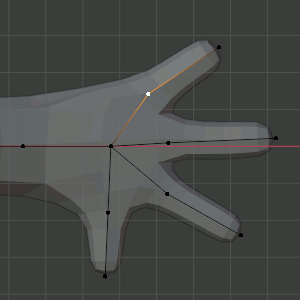
W und Subdivide anwenden
Alle Vertices sind anschliessend zu markieren und in der Frontansicht zu rotieren und zu positionieren, bis die Handfläche und Finger sich in einer passenden Position zum Arm befinden (siehe Animation unten).
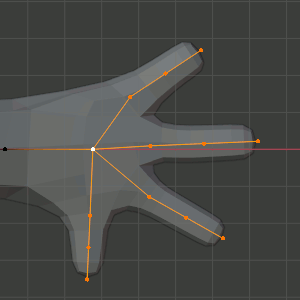
Hand positionieren
Der Subdivision Surface-Modifier wird zur Kontrolle, vor allem der Hand, über das Display-Icon ein- und ausgeschaltet (siehe Bild unten).
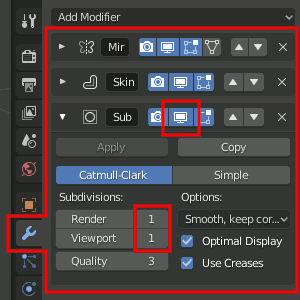
Modifier-Dispaly deaktivieren/aktivieren
Der Zustand der Hand, ohne den Subdivision Surface-Modifier entpuppt sich dadurch als relativ katastrophal. Mit dem Modifier kann man mit dem Ergebnis leben. Dies ist beispielsweise ein Bereich, den man im Auge behalten muss und gegebenenfalls im Nachhinein nachbearbeiten sollte (siehe Animation unten).
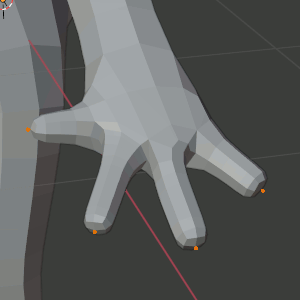
Hand mit und ohne Modifier
Auf dieses Model wird in diesem Beitrag keine Armature (Skelett) angewendet. Wer das möchte, müsste jetzt bei dem Skin-Modifier Create Armature ausführen. Da der Chraracter aber noch weiter bearbeitet wird, fehlt dieser Part in diesem Fall.
Modifier auflösen
Zurzeit befinden sich in der Properties-Palette drei Modifier. Ganz oben der Mirror, dann Skin und unten der Subdivision-Modifier. Möchte man alle Modifier mit Apply anwenden so muss das in genau dieser Reihenfolge geschehen. Von oben nach unten.
Das Ergebnis wird ein echtes Mesh sein. Die Anzahl der Vertices, Edges und Faces kann der Statuszeile unterhalb des Arbeitsbereiches entnommen werden. Der Count liegt hier derzeit bei 1.420 Faces (siehe Animation unten).
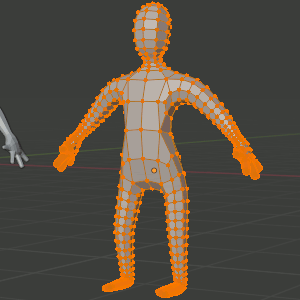
Mesh und Auflösung
Gerade im Fuß- und Handbereich fallen viele Polygone auf. Nicht alle sind unbedingt sinnvoll (siehe Animation unten).
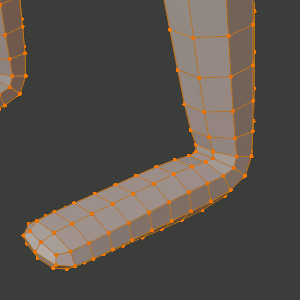
Fuß und Hand kritisch betrachten
Möchte man diese und/oder andere Bereiche nachbearbeiten so bietet es sich an die linke Hälfte des Characters bei aktiviertem XRay-Modus zu markieren und zu löschen. Dann wird erneut ein Mirror-Modifier eingesetzt und die gewünschten Bereiche nachgebessert (siehe Animation unten).
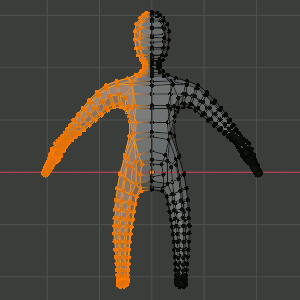
Modell nachbearbeiten
Ein so entstandenes BaseMesh (Basis-Objekt) kann nun in vielfältiger Weise nachbearbeitet werden. Verwendet ihr das Sculpting könnt ihr diesen Character wie einen Tonklumpen behandeln und sehr detailreich aus modellieren.
Aber auch die Nachbearbeitung des Mesh über die Vertices, Edges und Faces, also das normale Modellieren ist möglich. Dazu würdet ihr so lange wie möglich den Mirror-Modifiere erhalten um Hände, Füße und weitere Bereiche wie gewünscht zu optimieren.